前言:
受够了一些网络服务随意被关闭,如google reader等。经过google doc, 有道笔记,为知笔记,手机备忘录,记事本,git,等等方式记录笔记,使用过txt,word,gitbook,markdown等格式,找到一种接近完美的解决记录笔记的方式。主要采用selfhost,自主搭建服务器,每个组件都可以被取代,大多数都是开源可定制的。
经历了很长时间,使用了各种各样的方案,最终选择了一种相对完美的方式。docker私有部署运行的joplin,使用markdown语法,github作为图床,picgo作为图像自动上传后端,Typora作为MD编辑器,Snipaste作为截图工具。采用gitlab ee docker selfhost备份,VPS自建图床DNS多线负载均衡。cloudflare partner cdn加速,jsdelivr加速。
笔记进化历史
浏览器书签
优点:使用方便,一些实时更新的内容可以直达。
缺点:需要联网,没办法搜索编辑,经常有链接失效。很多有实效的资源,或者可能只能存在一定时间的资源。
由于时效更新的缘故,一直和其它笔记记录方式一起使用。
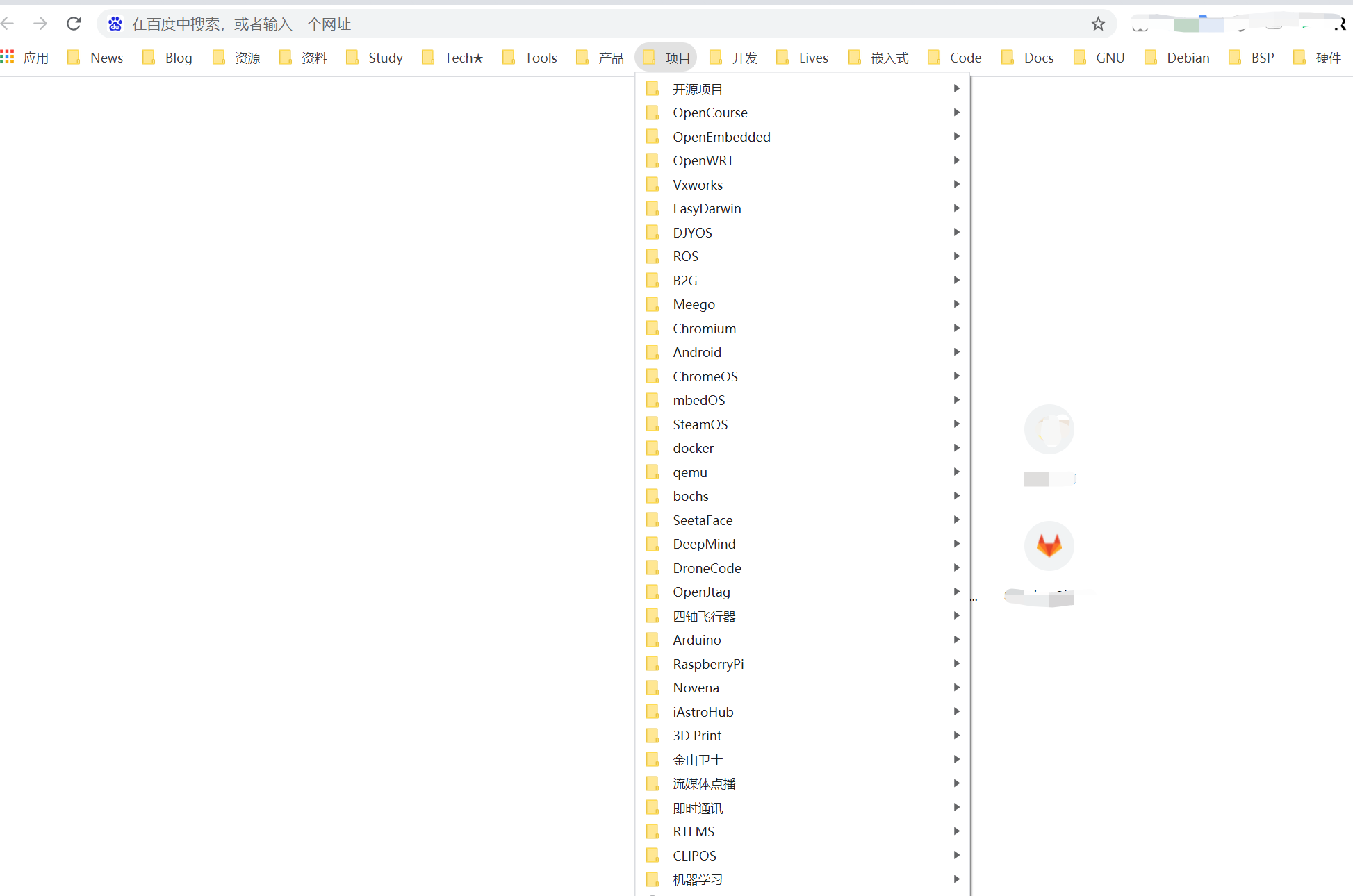
word笔记
优点:富文本支持
缺点:word相对笨重,很多低端平台没有word可用
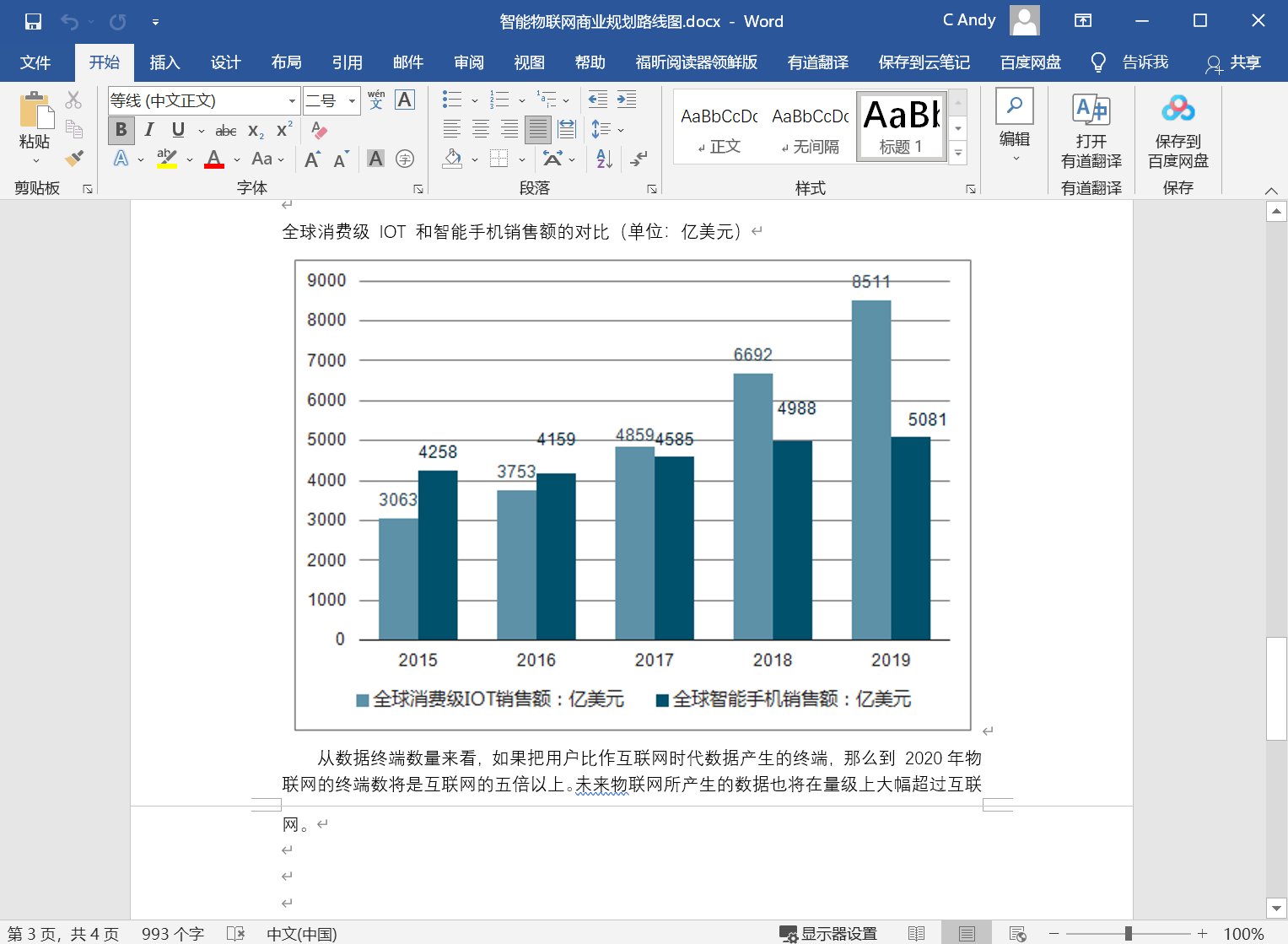
txt笔记
优点:多平台,随时随地,格式简单
缺点:富文本支持不好,同步机制只能自己想办法,没有富文本
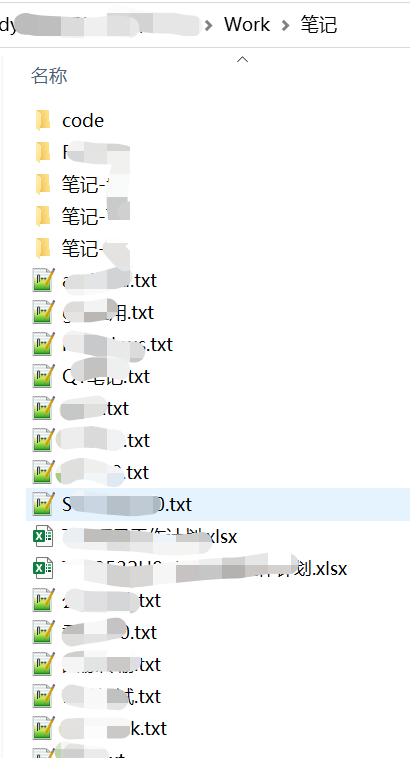
gitbook
优点:同步机制,修改版本机制
缺点:富文本相对缺乏
单独来说只解决了修改日志问题
markdown
优点:富文本
缺点:无修改日志,显示上传不友好
单独来说解决了富文本问题
google doc
优点:在线编辑,富文本支持,修改历史支持,搜索支持。
缺点:文件是google专有格式,数据保存在网上,国内访问需要代/理支持,google还有关闭热度不高网络服务先例。
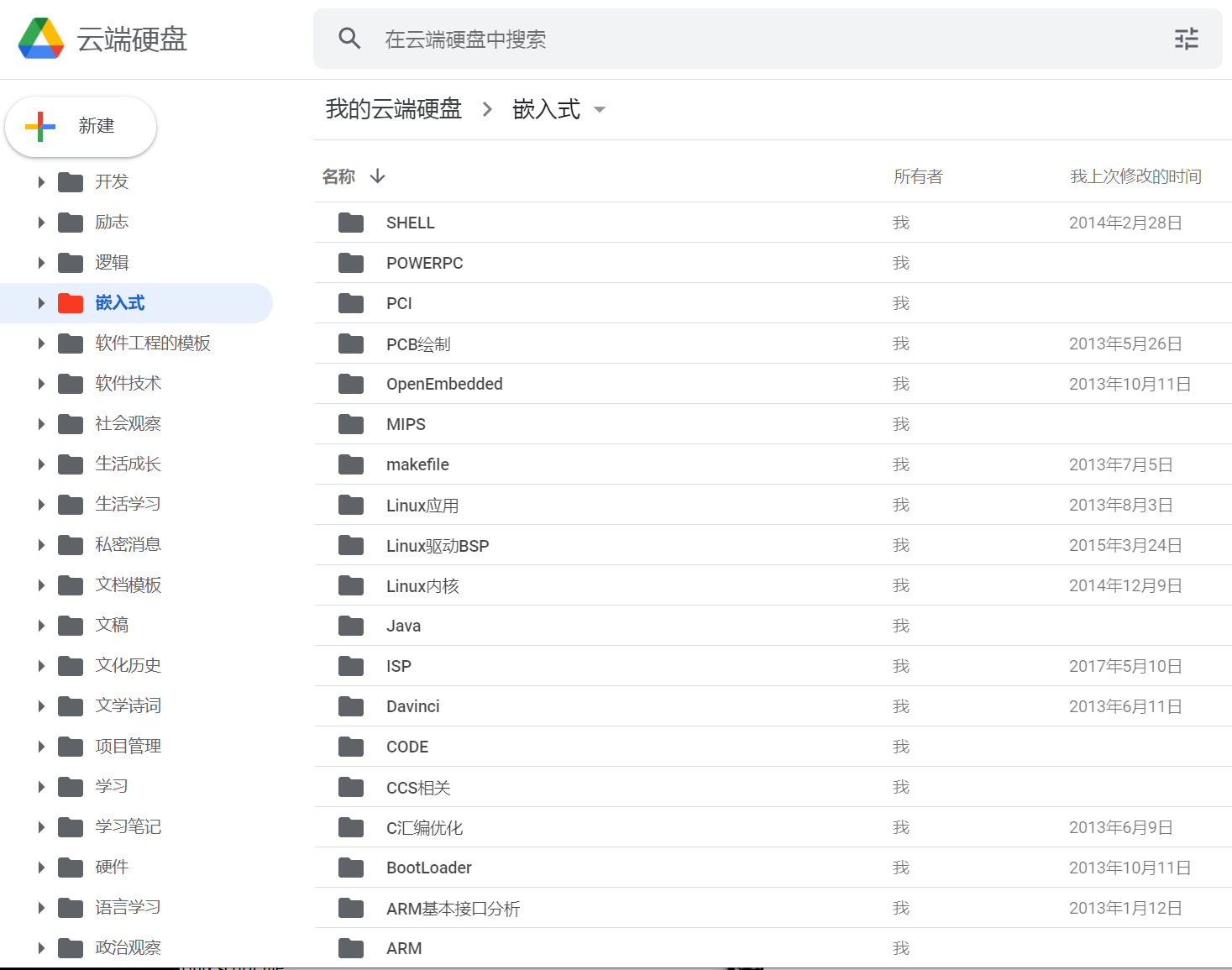
有道笔记
优点:对markdown支持非常好
缺点:收费,多平台不够友好,同步问题
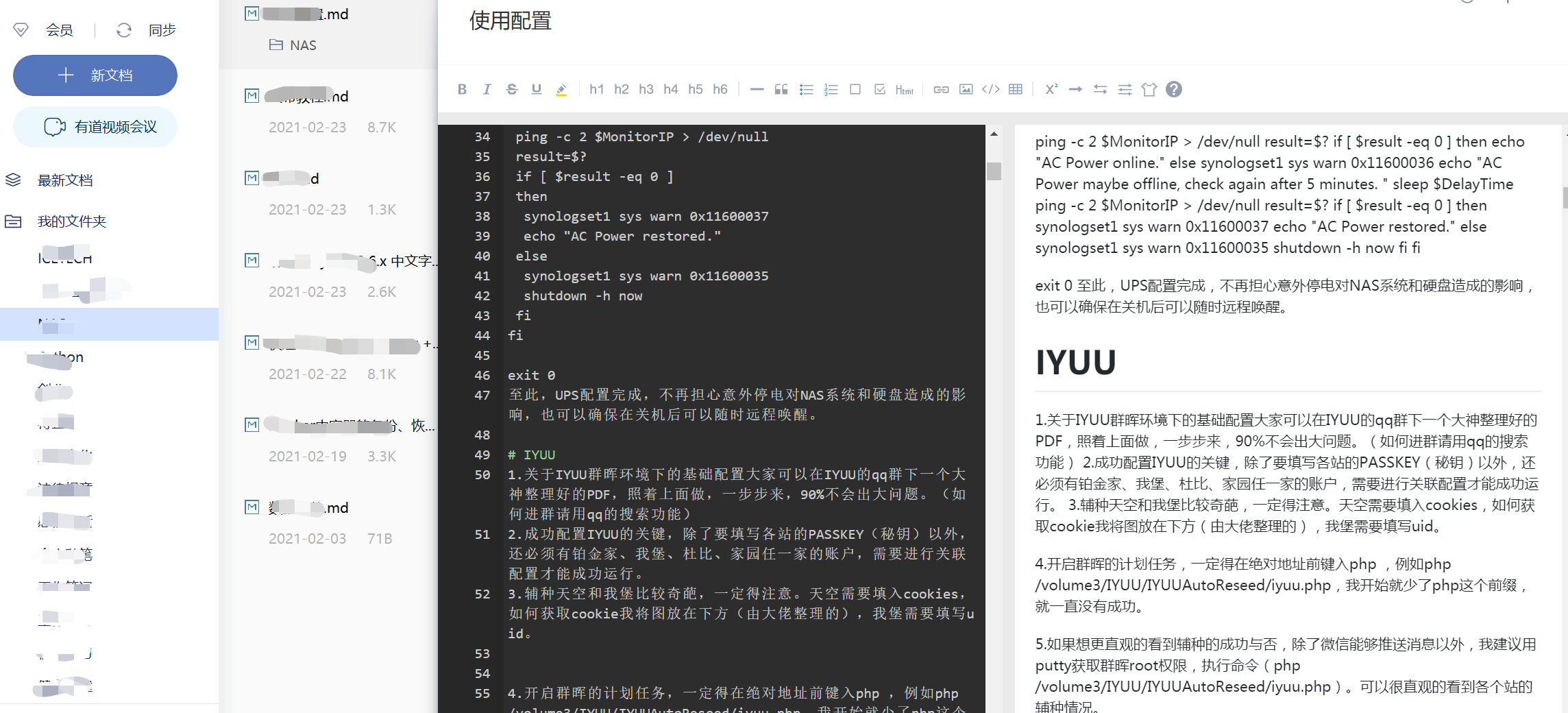
手机’'备忘录"app
优点: 方便,随时随地
缺点:一般只能同型号手机之间同步, 对于多平台同步没有支持,也没有富文本,没有修改历史。
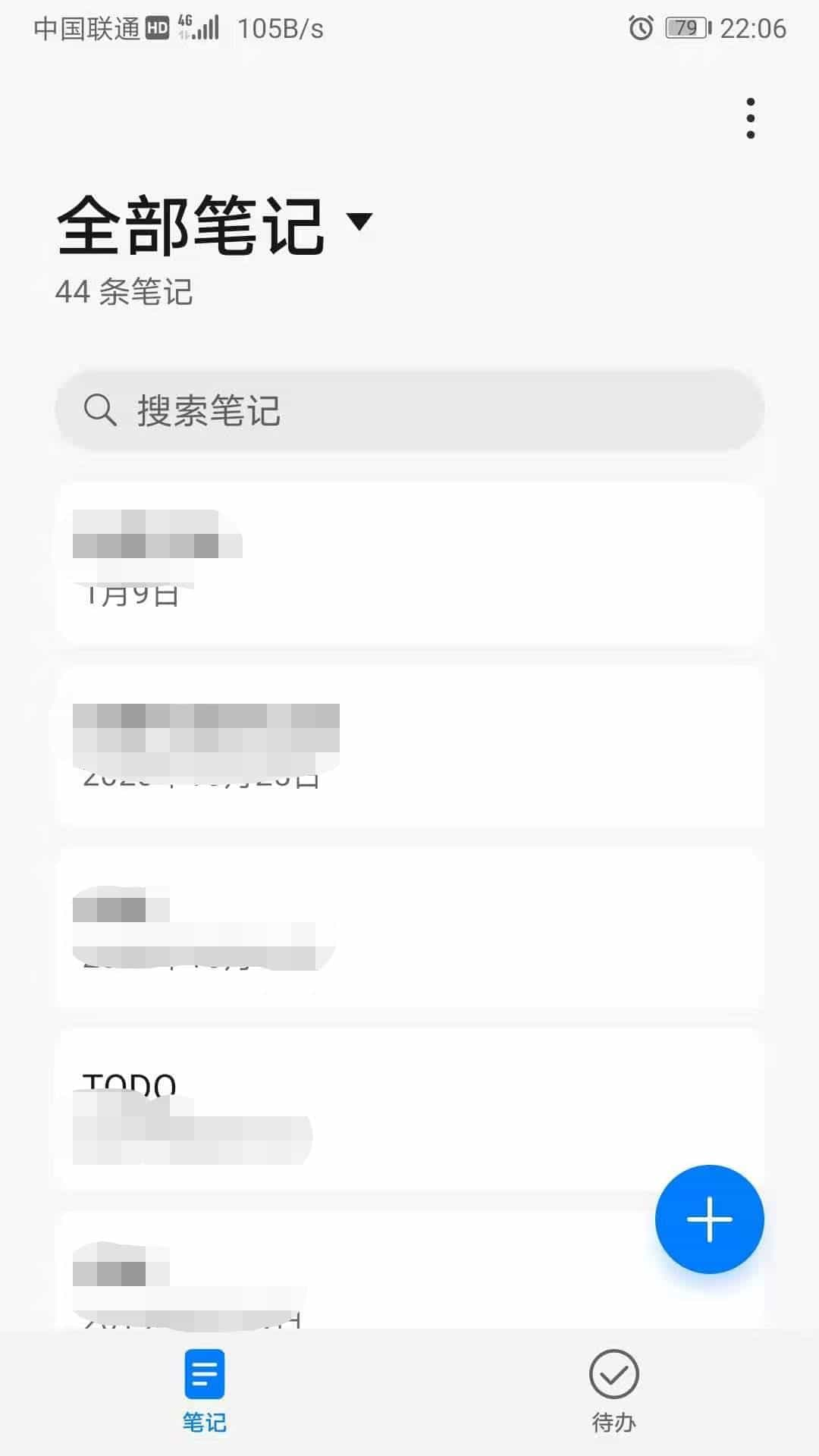
最终选择方案
为知笔记docker版+Typora+Picgo+github+snipaste
最近替换wiznote为Joplin,完全开源免费。Joplin插件异常强大,支持各种Markdown语法。
wiznote docker版作为笔记管理搜索工具,typora作为markdown编辑器,只使用markdown格式笔记,Picgo作为图上上传工具,github作为图像图床,Snippaste作为截屏工具。一起组成笔记工具链。
怎么样? 够复杂吧,作者也觉得很复杂,但整体免费,满足selfhost, 富文本,多平台,版本管理,目录管理,可搜索,对图像友好的苛刻要求,超越市面所有产品,wiznote 还可以对外网提供服务。
优点:selfhost, 富文本,多平台,版本管理,目录管理,可搜索,对图像友好。只使用其中部分功能,每个功能都是有其它可替代方案
缺点:配置异常复杂,配置完整难度较高,一些组件还不够成熟,稳定性不够好,存在bug
wiznote docker版
数据完整保存在自己搭建的服务器上面,备份转移方便。其实主要是使用wiznote docker版的目录管理,多文档搜索,修改记录功能。可以使用gitlab docker版来代替。
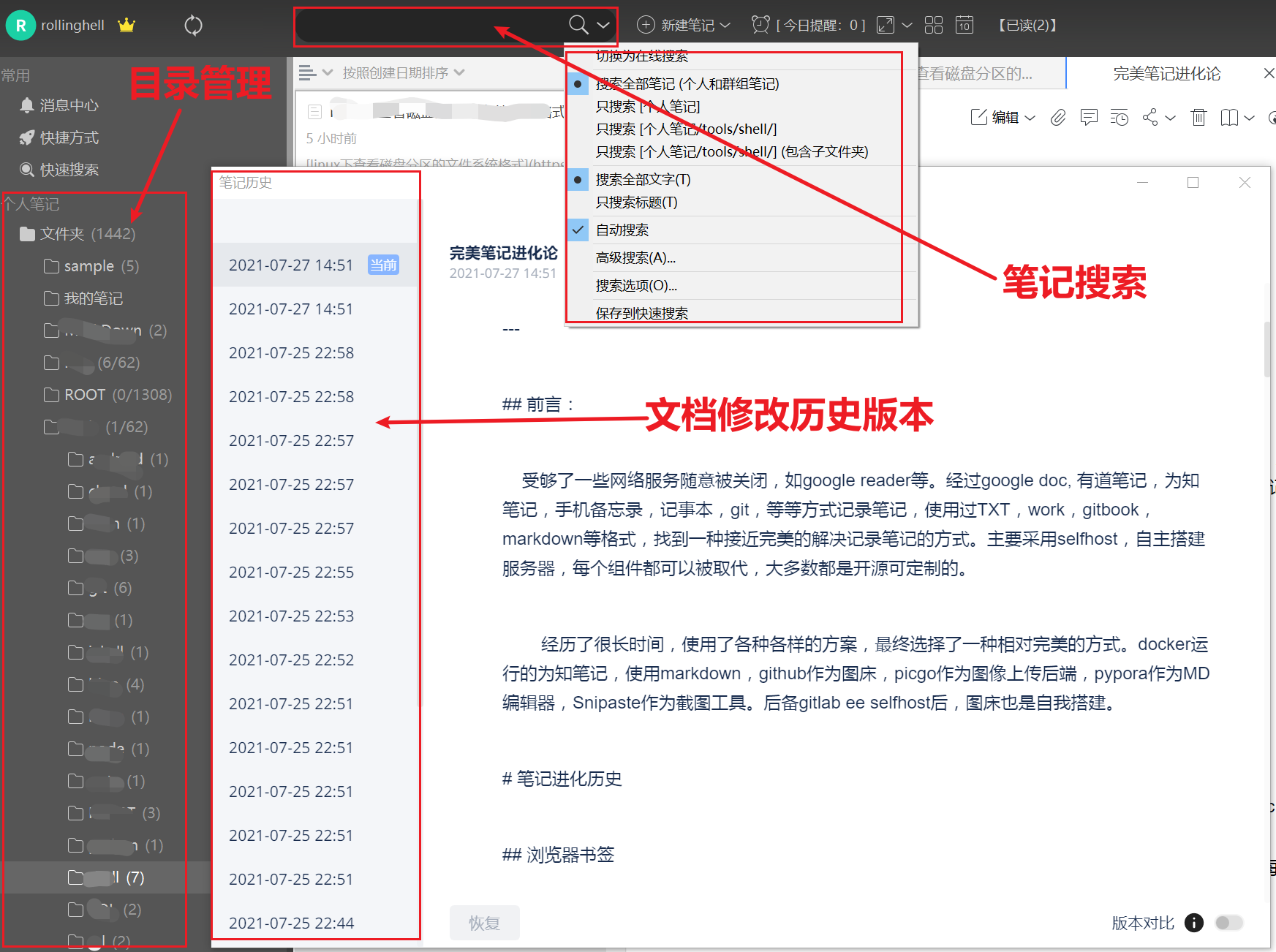
教程: 为知笔记私有化Docker部署
最近更新 Joplin docker +Typora+VIM + Picgo+github+snipaste
最近抛弃了wiznote,全面投入了Joplin的怀抱
选用理由: 从服务器到客户端,到APP完全开源,支持dropbox,webdav,本地文件系统,docker镜像等同步方式。
Jopin配合Typora才是最佳搭档, 配置如下
Joplin
Joplin教程:
中文界面
工具–>选项
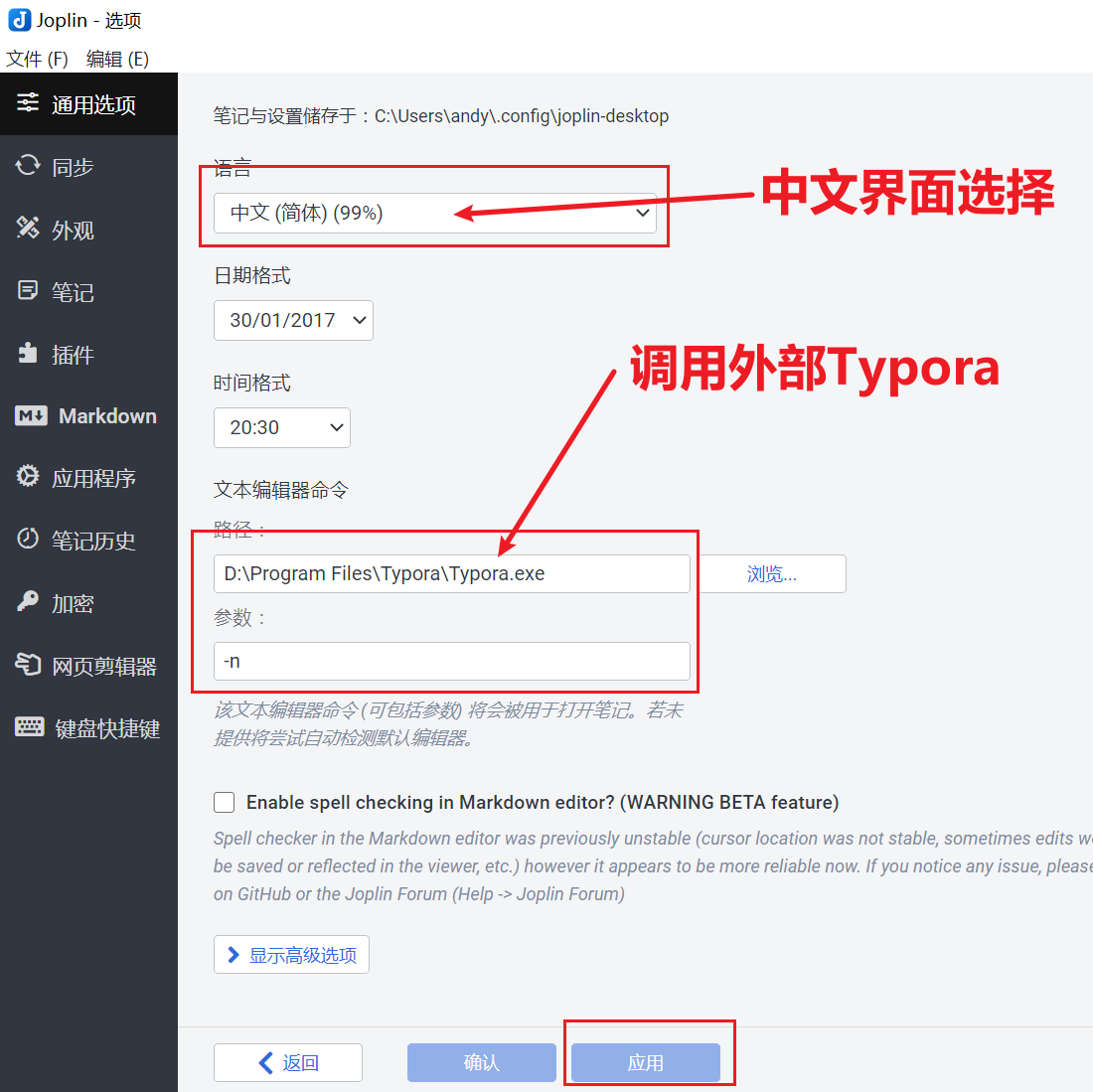
点击下方图的按钮来触发Joplin设置的外部编辑器
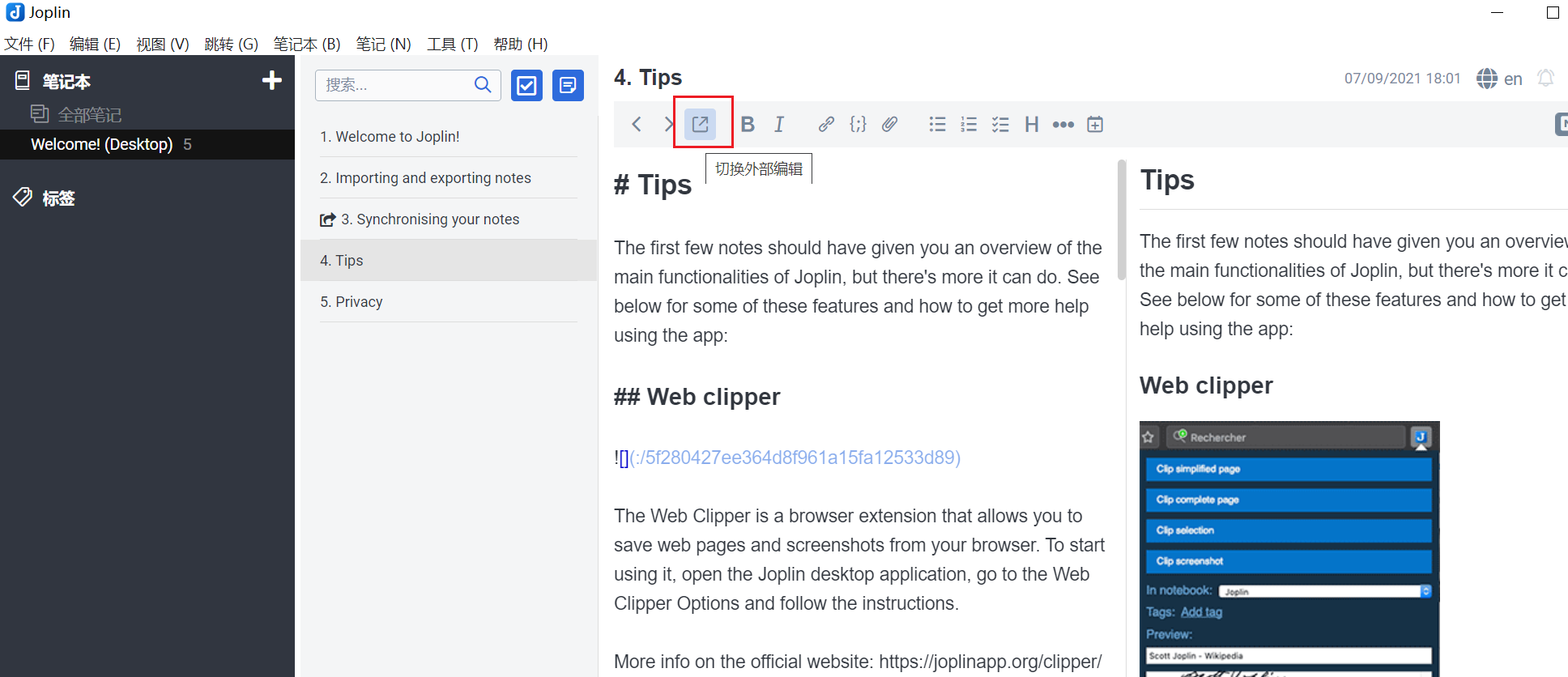
把 Joplin 用在日常工作中
此处主要介绍 Joplin 在终端中的使用,主要参考了官方文档。
和 Vim 协作编辑文档
我喜欢 Joplin 终端的设计,它很符合 tmux 和 Vim 的逻辑。
终端 Joplin 由三个横向的 Panel 组成,切换的时候用 tab 和 Shift-Tab。为了使得它更符合 Vim 的风格(Control + 方向键),可以在 ~/.config/joplin/keymap.json 中加入以下的设置(完整版见此 gist keymap.json ):
...
{ "keys": ["TAB","l"], "type": "function", "command": "focus_next" },
{ "keys": ["SHIFT_TAB","h"], "type": "function", "command": "focus_previous" },
{ "keys": ["UP","k"], "type": "function", "command": "move_up" },
{ "keys": ["DOWN","j"], "type": "function", "command": "move_down" },
{ "keys": ["PAGE_UP","K","{"], "type": "function", "command": "page_up" },
{ "keys": ["PAGE_DOWN","J","}"], "type": "function", "command": "page_down" },
...这样就变成了 HJKL 风格了。
选择好要编辑的笔记之后,回车就会用默认的终端编辑器打开了。对我来说,必然是 Vim。要注意的是编辑中的语法高亮需要加入 vim-markdown.vim,预览则要 markdown-preview.nvim。
利用 CLI 快速记录
假设你正在工作环境中(例如 Shell 下、tmux 下或着 Vim 下),不想离开终端,更不想离开现在的窗口,这种情况下 Joplin 的命令行介面就很有帮助了。你可以快速记录、查询一些笔记内容。
我在这里写了一些例子供你参考。
- 创建一个笔记本 = 为项目建立日志存储:
$ joplin mkbook "My-Project"
$ joplin use "My-Project"- 创建新笔记并以当前时间命名 = 记录当前进度:
$ joplin mknote `date +%Y/%m/%d`- 查看已有的笔记:
$ joplin ls -l- 完成当前进度:
$ joplin todo toggle "Feature1"更多的命令行,你可以通过 joplin help all 查看。
Joplin 插件以及Markdown语法
Gitlab docker
和上面的wiznote docker基本一样的使用功能。
除了记录笔记,还可以保存自己的各种代码。
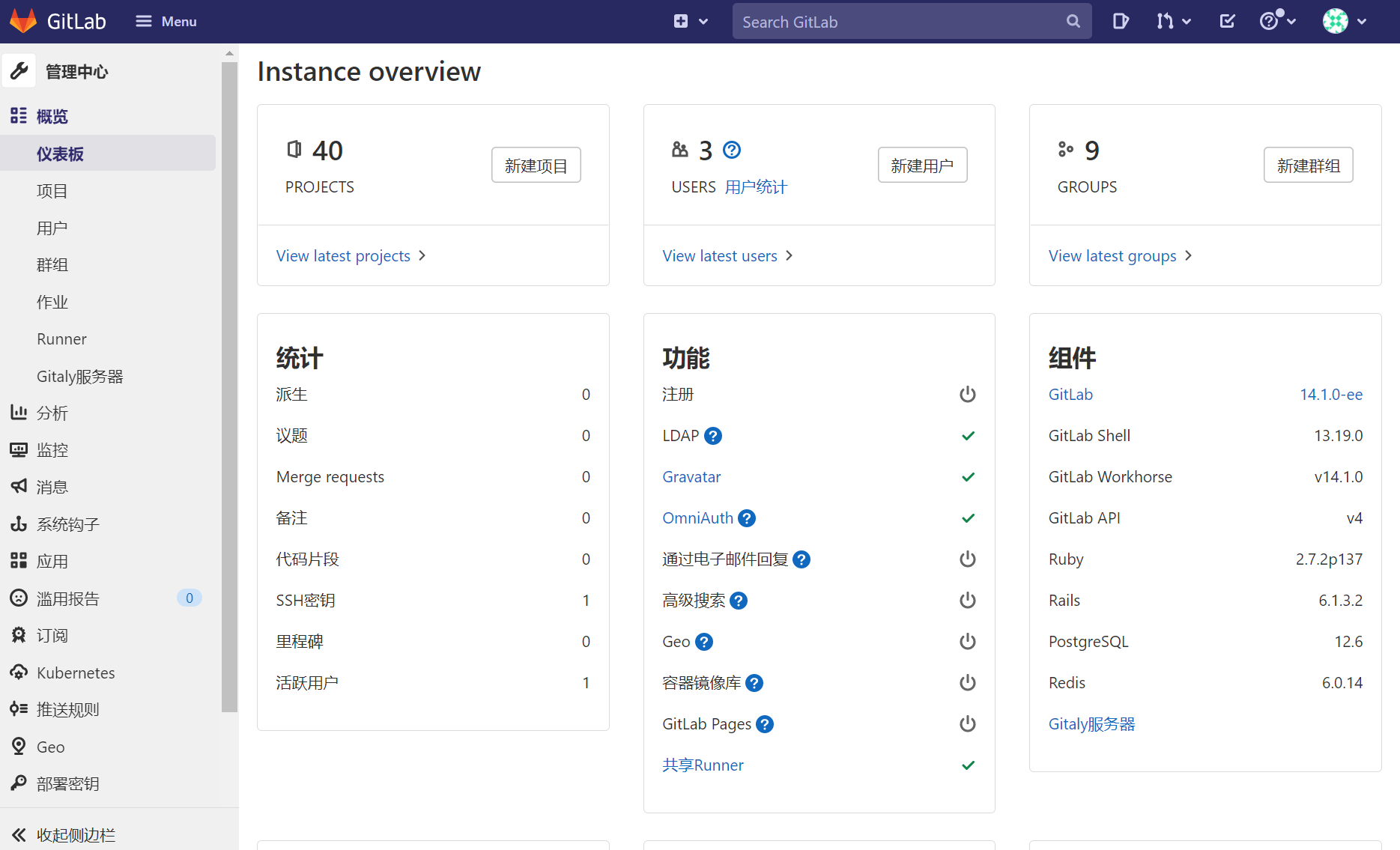
Typora
编辑器演示
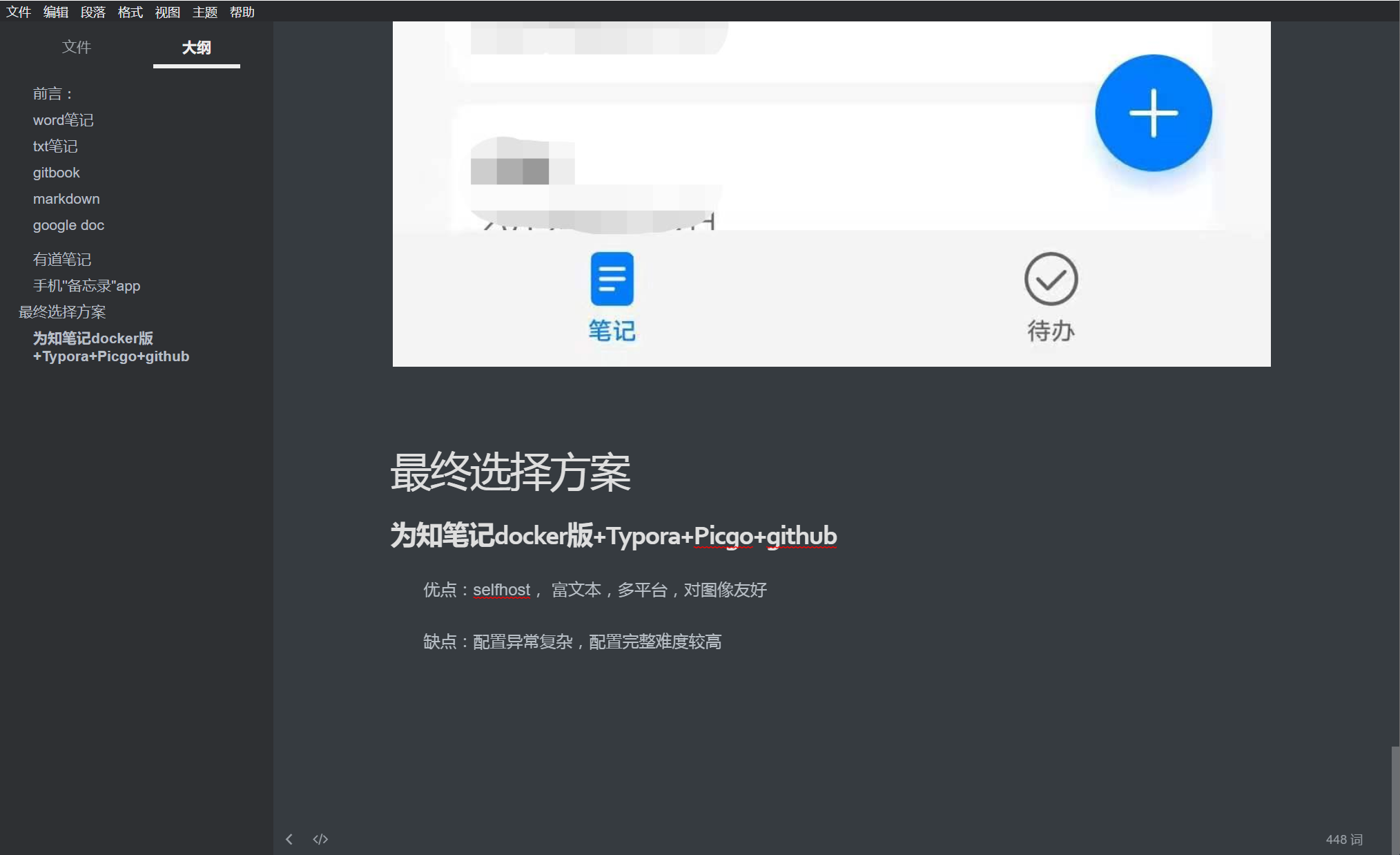
上传图片图示
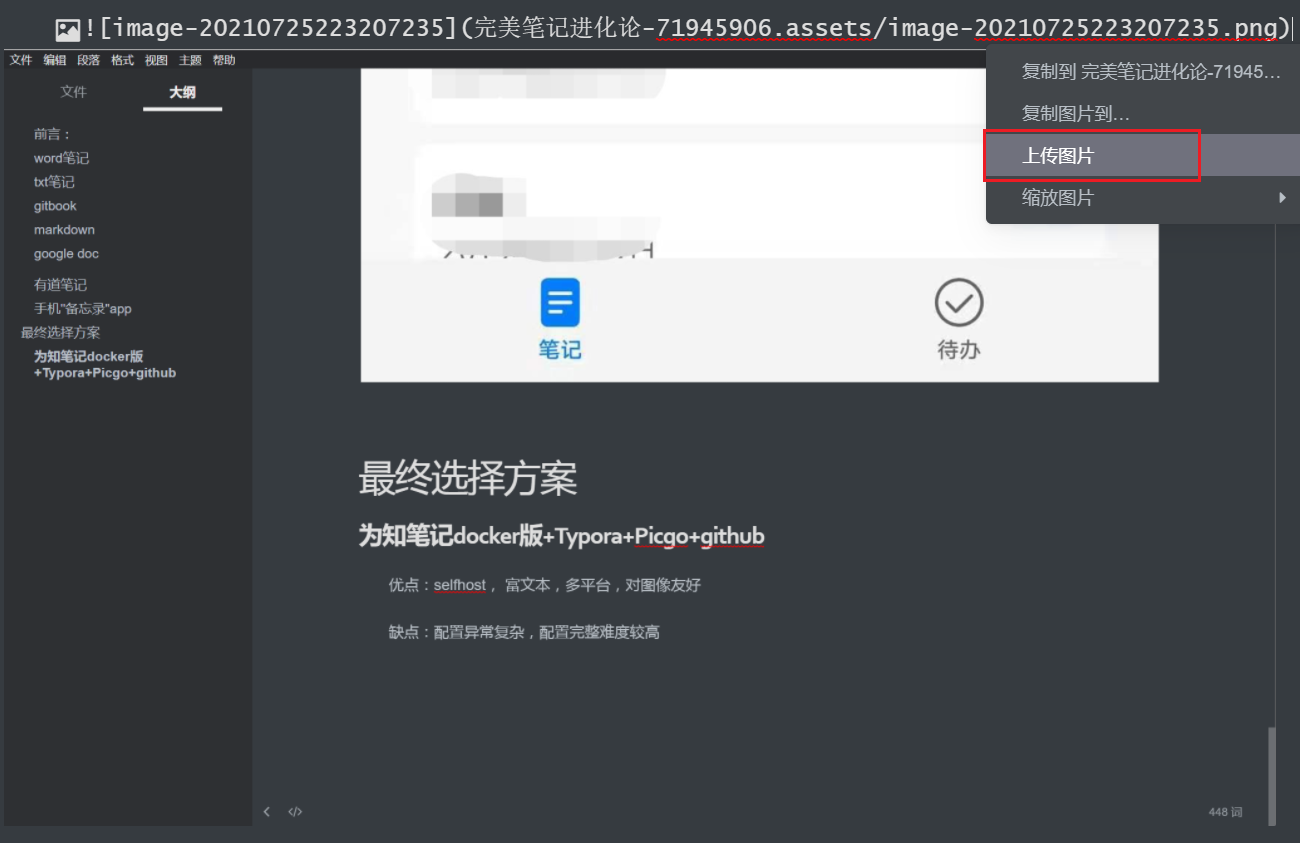
后端图像上传工具picgo
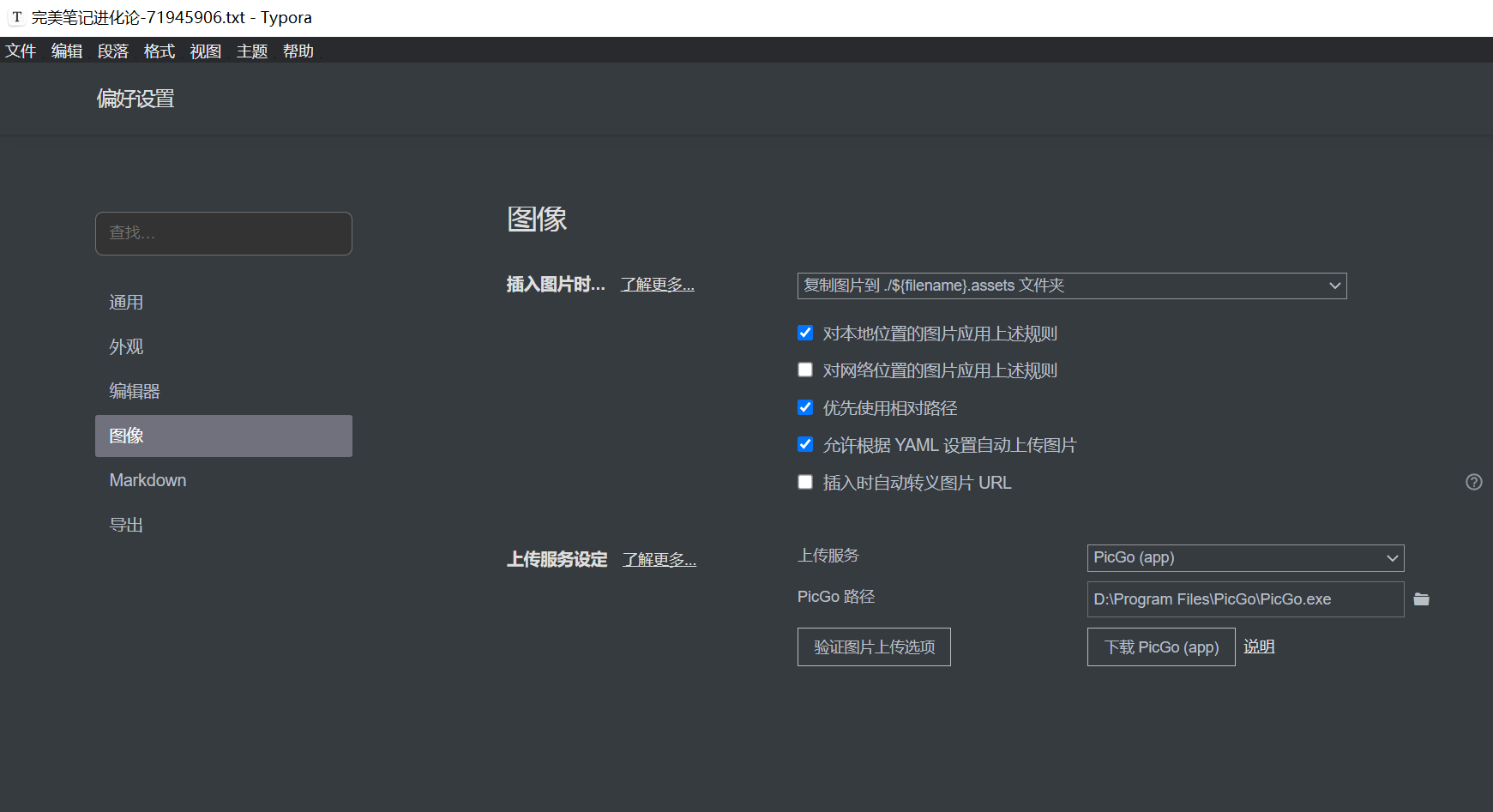
一次性上传本MD文件中所有图片
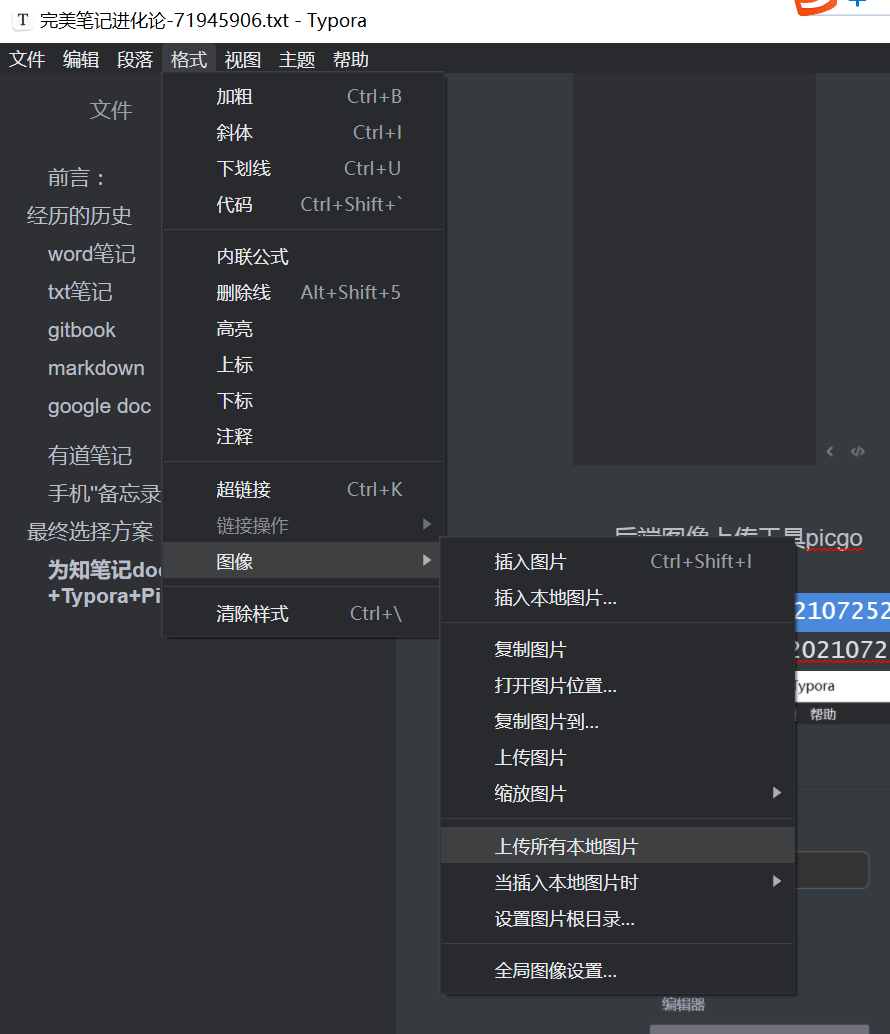
picgo
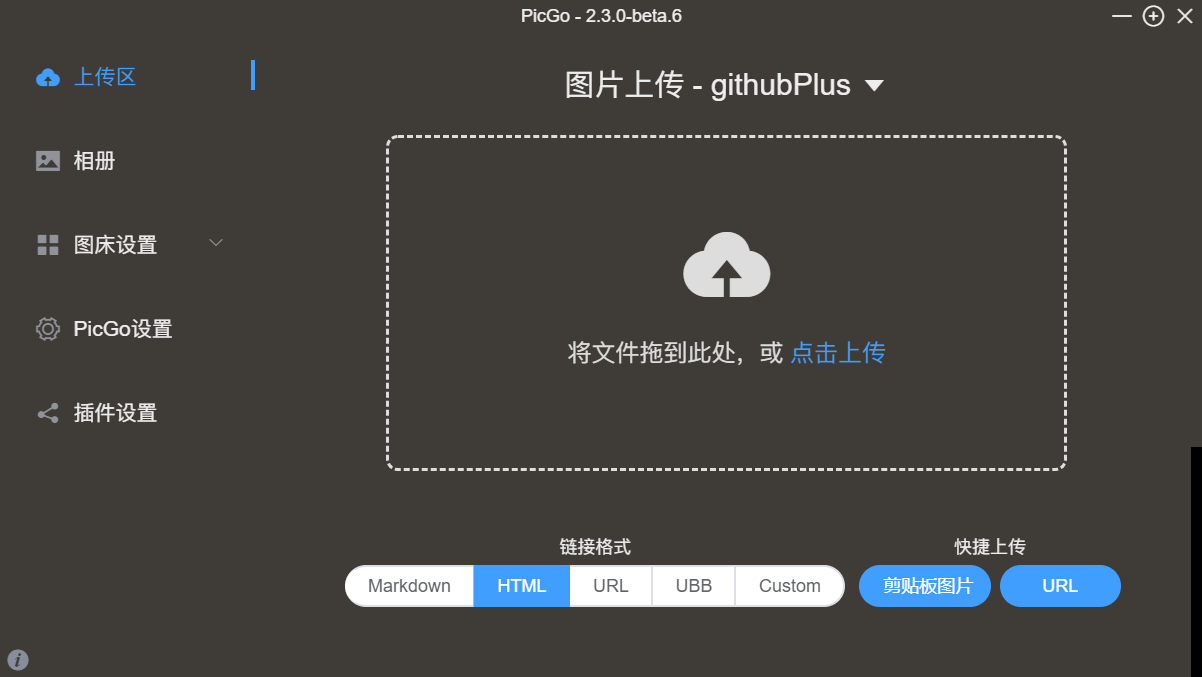
picgo插件配置
要想picgo用的过得去,一般来说需要插件
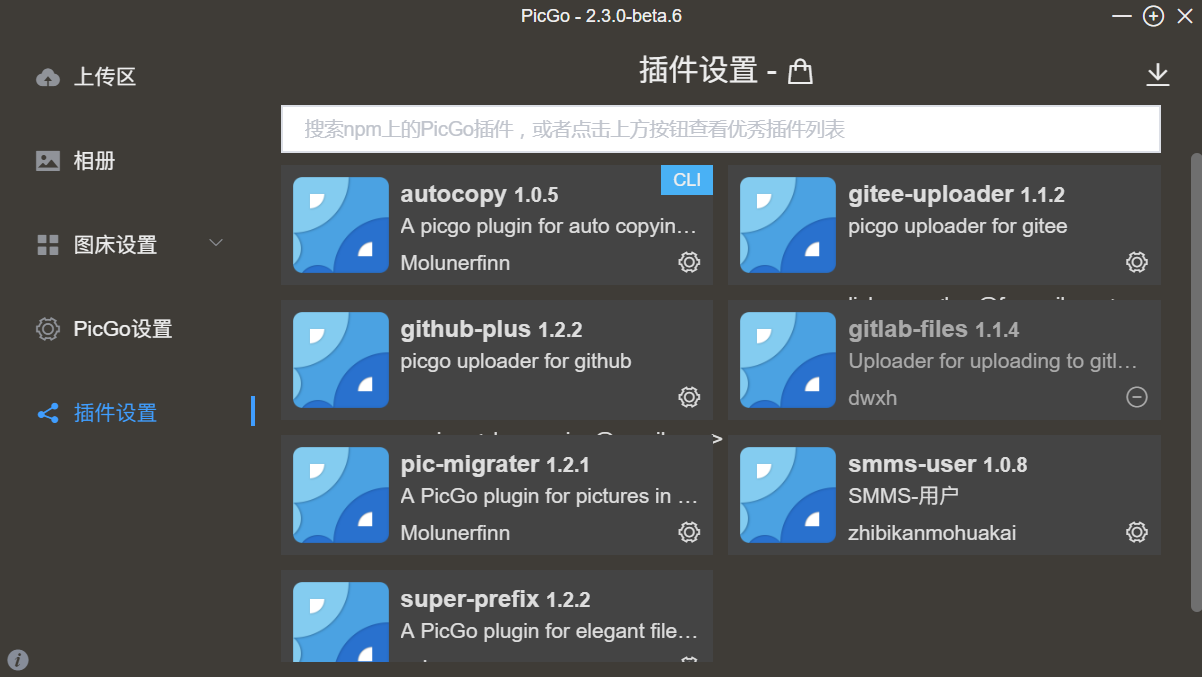
picgo使用github作为图床需要github配置,也可以使用sm.ms, gitee。选择github相对来说被随意关闭可能性更低。
Picgo 上传 gif 后变为静态图片?
图片内容上右键复制图片只会读取成png。你如果要上传GIF,win10可以直接在系统里右键图片文件,有一个upload with PicGo选项,可以直接上传原图片。或者拖拽上传都可以
Snipaste截图工具
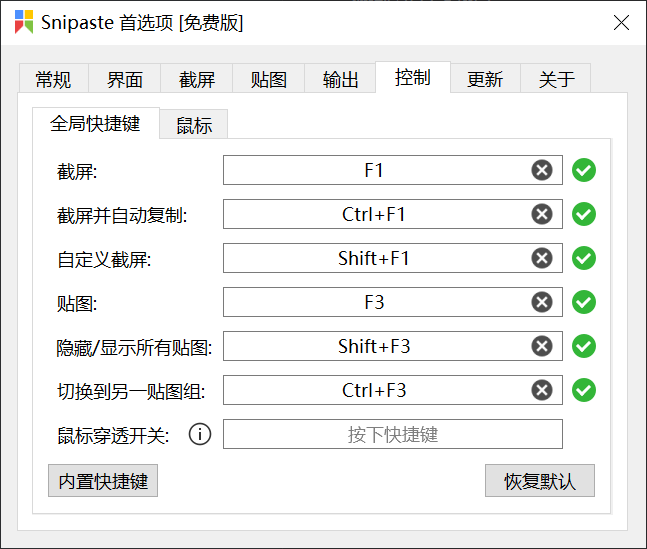
系列教程
笔记系列
- 完美笔记进化论
- hexo博客博文撰写篇之完美笔记大攻略终极完全版
- Joplin入门指南&实践方案
- 替代Evernote免费开源笔记Joplin-网盘同步笔记历史版本Markdown可视化
- Joplin 插件以及其Markdown语法。All in One!
- Joplin 插件使用推荐
- 为知笔记私有化Docker部署
Gitbook使用系列
- GitBook+GitLab撰写发布技术文档-Part1:GitBook篇
- GitBook+GitLab撰写发布技术文档-Part2:GitLab篇
- 自己动手制作电子书的最佳方式(支持PDF、ePub、mobi等格式)
Gitlab 使用系列
Hexo系列
[十万字图文教程]基于Hexo的matery主题搭建博客并深度优化完全一站式教程
- Hexo Docker环境与Hexo基础配置篇
- hexo博客自定义修改篇
- hexo博客网络优化篇
- hexo博客增强部署篇
- hexo博客个性定制篇
- hexo博客常见问题篇
- hexo博客博文撰写篇之完美笔记大攻略终极完全版
- Hexo Markdown以及各种插件功能测试
- markdown 各种其它语法插件,latex公式支持,mermaid图表,plant uml图表,URL卡片,bilibili卡片,github卡片,豆瓣卡片,插入音乐和视频,插入脑图,插入PDF,嵌入iframe



